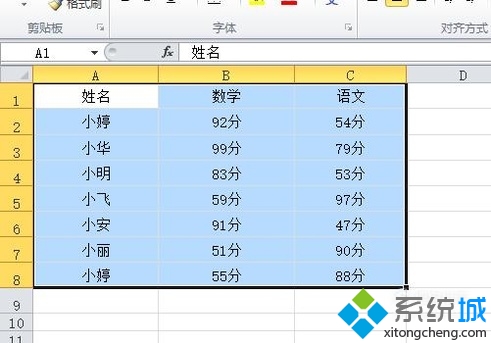很多用户在xp系统电脑中使用Excel制作表格时,在excel中隐藏单元格能够更好地保护数据安全,一些用户不知怎样操作?为此,下面小编介绍电脑公司xp系统excel中隐藏单元格的方法。
1、打开电脑找到Excel2010。
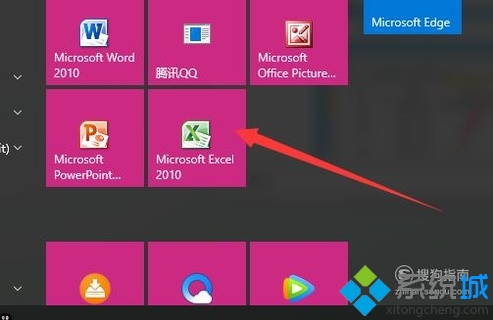
2、鼠标左键双击图标,打开软件,其界面如图所示。
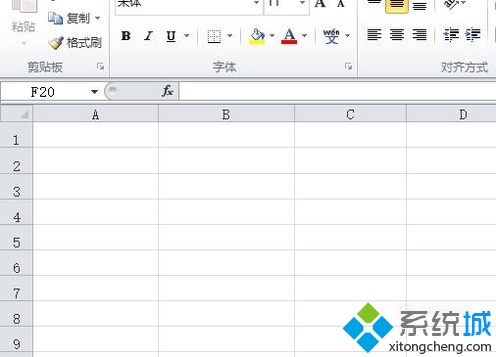
3、输入表格。#f#
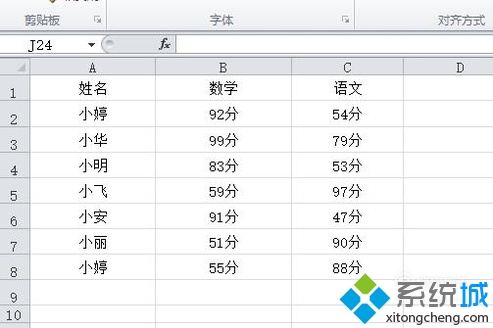
4、按住鼠标左键,拖动鼠标,选中需要隐藏的区域。

5、点击“数字”右边的小三角形。
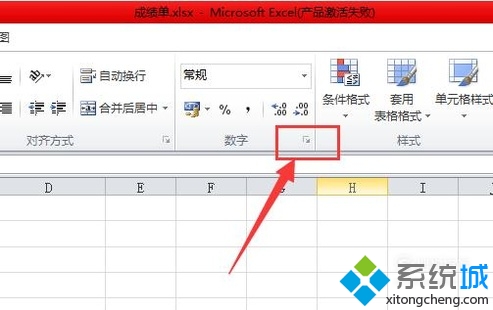
6、在新弹出的窗口中,选择“分类”下面的最后一个“自定义”。
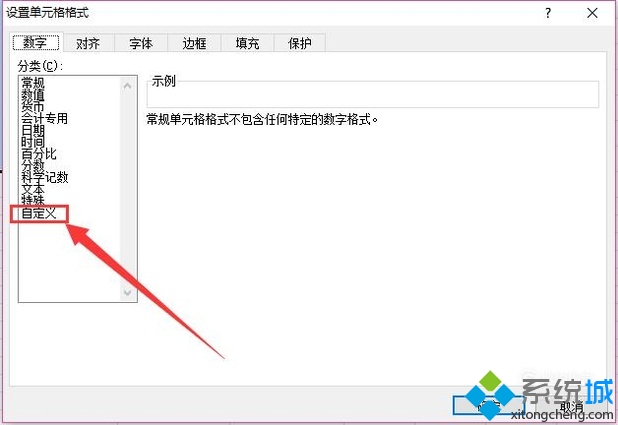
7、将”类型“下面的“G/通用格式”删掉。
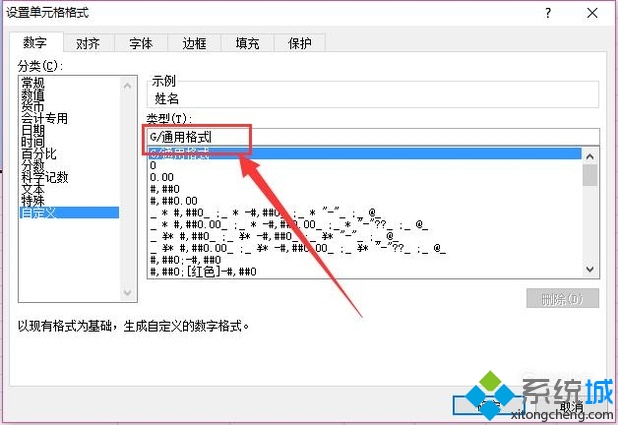
8、在输入栏输入【;;;】。
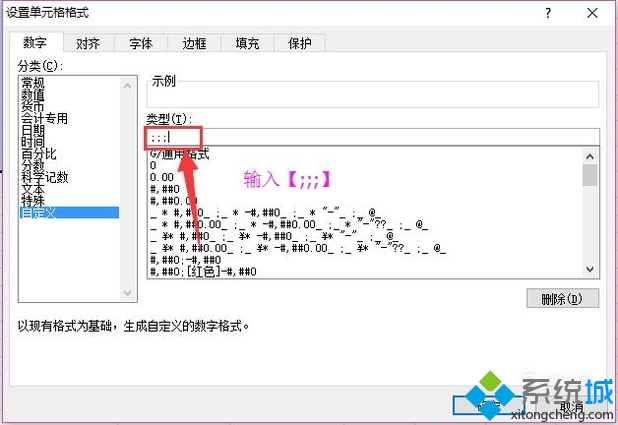
9、点击确定,如图,表格中的数据就被隐藏了。
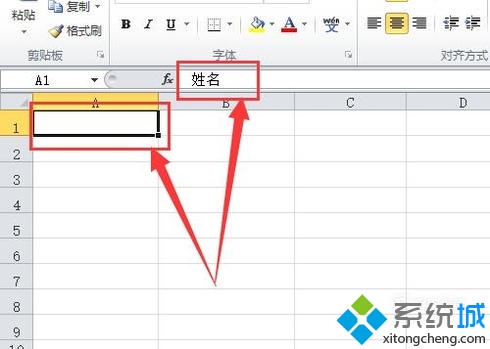
10、如果想恢复隐藏数据只需选定表格,重复步骤五,在窗口中选择“常规”。
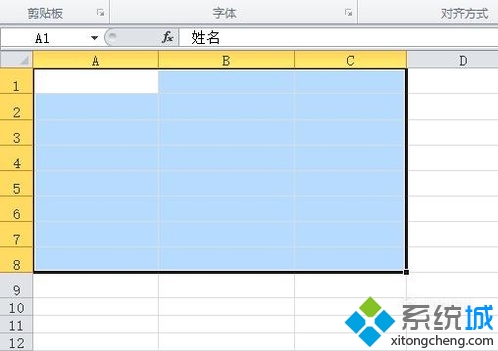
11、点击确定后,如图,隐藏部分就显示出来了。